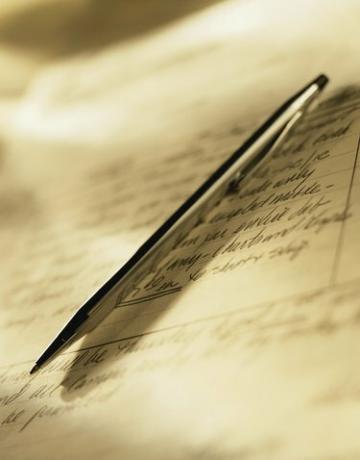
Écrire avec votre souris dans Microsoft Word peut imiter un texte écrit à la main.
Crédit d'image : klarnetci/iStock/Getty Images
L'ajout d'une écriture manuscrite à une lettre ou à un mémo lui donne une touche plus personnelle. Malheureusement, les gens prennent rarement le temps d'écrire une lettre à la main, car les ordinateurs et les traitements de texte sont très accessibles. Microsoft Word 2013 inclut une fonction de dessin qui vous permet de simuler des lettres manuscrites n'importe où sur la page. Si votre ordinateur est équipé d'un stylet, vous pouvez l'utiliser comme un stylo au lieu de la souris pour imiter plus facilement votre écriture manuscrite.
Étape 1
Démarrez Microsoft Word et cliquez sur "Fichier" et "Ouvrir" si vous souhaitez ajouter une écriture manuscrite à un document existant. Choisissez votre fichier et appuyez sur "Entrée" ou cliquez sur "Ouvrir" pour l'ouvrir. Sélectionnez "Insérer" dans la barre de menu supérieure et choisissez "Forme". Choisissez l'outil "Scribble" pour changer le curseur en un crayon avec lequel vous pouvez dessiner.
Vidéo du jour
Étape 2
Déplacez le curseur de la souris à l'endroit où vous souhaitez commencer à dessiner. Cliquez et maintenez le bouton gauche tout en faisant glisser la souris pour écrire votre texte à la main. Relâchez le bouton lorsque vous avez fini d'écrire. Vous devrez peut-être vous entraîner à écrire avec la souris plusieurs fois avant de vous sentir aussi à l'aise qu'avec un stylo. Il peut également être utile d'écrire votre texte à la main sur une feuille de papier et de tracer l'écriture avec votre souris pendant que vous dessinez dans Word.
Étape 3
Ajustez la position de la sortie manuscrite comme vous le souhaitez. Vous verrez un contour autour de la forme et plusieurs carrés à des points clés autour du périmètre. Vous pouvez également modifier la couleur de la police en sélectionnant l'option « Contour de forme » dans le menu « Outils de dessin ». Si vous devez redimensionner la forme, faites glisser l'un des carrés autour du périmètre du texte jusqu'à ce qu'il atteigne la taille correcte.
Conseil
Vous pouvez personnaliser encore plus votre document pour donner l'impression que vous avez réellement écrit le texte à la main. Ajustez la marge gauche de chaque ligne séparément afin que les mots ne commencent pas exactement au même endroit à chaque fois. Variez l'interligne pour donner au document un aspect moins uniforme. Les gens sont rarement capables d'espacer leur écriture avec exactement la même distance entre chaque ligne. Cependant, vous ne voulez pas aller trop loin avec ces ajustements et donner l'impression que le document est trop irrégulier. Apportez des modifications subtiles uniquement pour supprimer l'apparence informatisée de la page.
Au lieu d'utiliser la souris comme instrument d'écriture de remplacement, vous pouvez utiliser l'une des polices d'écriture manuscrite incluses dans MS Word 2013, telles que French Script ou Lucida Handwriting.



